سؤال
المشكلة: كيفية إلغاء تثبيت DriverMax؟
مرحبًا ، اكتشفت مؤخرًا DriverMax مثبتًا على جهاز الكمبيوتر الذي يعمل بنظام Windows 10. لا أعرف من أين أتى ، لأنني لم أقوم بتثبيته بنفسي. لقد جربتها وبدأت بعض برامجي في الانهيار بعد ذلك. لا أعرف ما إذا كان مرتبطًا ، لكني أريد إلغاء تثبيته. هل يمكنك المساعدة من فضلك؟
إجابة محلولة
DriverMax هو نوع من البرامج التي تقوم بتنزيل وتحديث برامج التشغيل القديمة على النظام. في البداية ، قد يبدو وكأنه أداة مفيدة ، خاصة بالنسبة لأولئك الذين ليس لديهم خبرة في كيفية عمل الكمبيوتر. في بعض الحالات ، لا يعرف المستخدمون ما هي برامج التشغيل وما يتم استخدامها من أجله.
تعد برامج التشغيل جزءًا أساسيًا من أي نظام تشغيل Windows ، لأنها تجعل أجهزة وبرامج الكمبيوتر متوافقة. بدونها ، لن تعمل معظم الميزات الموجودة على جهازك. غالبًا ما يتم تحديث برامج التشغيل لإصلاح أخطاء البرامج المختلفة ،[1] تحسين الأمان وتحسين الأداء.
بينما يمكن تنزيل برامج التشغيل بسهولة من موقع الشركة المصنعة للبرنامج ، يمكن لأدوات تحديث برنامج التشغيل القيام بالعمل نيابة عنك. في الأساس ، إنه حل ممتاز لأولئك الذين يريدون توفير الوقت أو لا يرغبون في العبث بأجزاء النظام الأساسية. لسوء الحظ ، قد لا تفشل برامج مثل DriverMax في تقديم ما تعد به فحسب ، بل قد تقوم أيضًا بتثبيت برامج تشغيل تالفة أو غير متوافقة على جهازك.
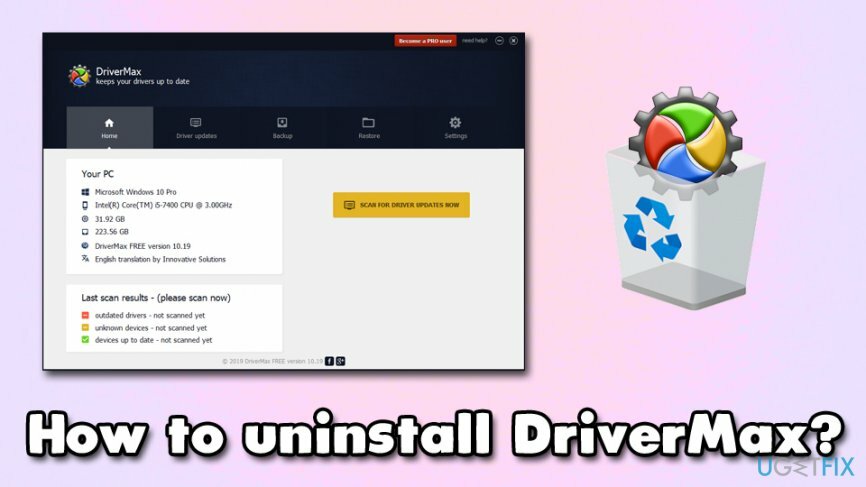
DriverMax هو في الأساس برنامج غير مرغوب فيه[2] يمكن تنزيله من الموقع الرسمي ، على الرغم من أن المستخدمين يجدونها غالبًا على أجهزتهم بعد تثبيت البرامج المجانية / البرامج المشتركة. هذا بسبب تقنية توزيع معروفة تسمى تجميع البرامج - اختيارية يتم إخفاء المكونات داخل معالجات التثبيت الخاصة بالتطبيقات المرغوبة ، ويتم استخدام العديد من الحيل إخفائها.
وبالتالي ، لتجنب تثبيت PUPs مثل DriverMax ، تأكد دائمًا من عدم التسرع في عملية التثبيت واختيار الإعدادات المتقدمة / المخصصة دائمًا عند مطالبتك بذلك.
هل يجب عليك إلغاء تثبيت DriverMax؟
لإلغاء تثبيت هذه الملفات ، يجب عليك شراء إصدار مرخص من Reimage Reimage برنامج إلغاء التثبيت.
كما ذكرنا سابقًا ، فإن DriverMax سيكون أداة ممتازة إذا كان يعمل بالفعل على النحو المنشود. ومع ذلك ، خلال اختباراتنا الأولية ، وجدنا أن التطبيق ليس جديرًا بالثقة - فهو يجد الكثير من برامج التشغيل القديمة ، ولا يمكننا إلا تخمين ما سيتم تثبيته. بالإضافة إلى ذلك ، لا تحتاج برامج التشغيل الخاصة بالماوس العادي إلى التحديث ، ما لم يكن هذا الجهاز معطلاً لسبب ما. نتوقع أن DriverMax يدفع تحديثات غير مجدية ليست ضرورية في المقام الأول.
في حالة قيام DriverMax بتثبيت برامج تشغيل غير متوافقة مع النظام ، فقد يؤدي ذلك إلى إتلاف تشغيل بعض البرامج أو جعلها غير قابلة للاستخدام. بالإضافة إلى ذلك ، يقوم التطبيق بإرسال رسائل غير مرغوب فيها إلى النوافذ المنبثقة ويقدم خصومات على الإصدار الكامل من التطبيق. بالإضافة إلى ذلك ، اشتكى المستخدمون من عدم تمكنهم من استرداد الأموال بمجرد عدم رضاهم عن ملف المنتج ، وفشل المطور في إبلاغ أن المنتج قائم على الاشتراك ، وليس لمرة واحدة شراء.[3]
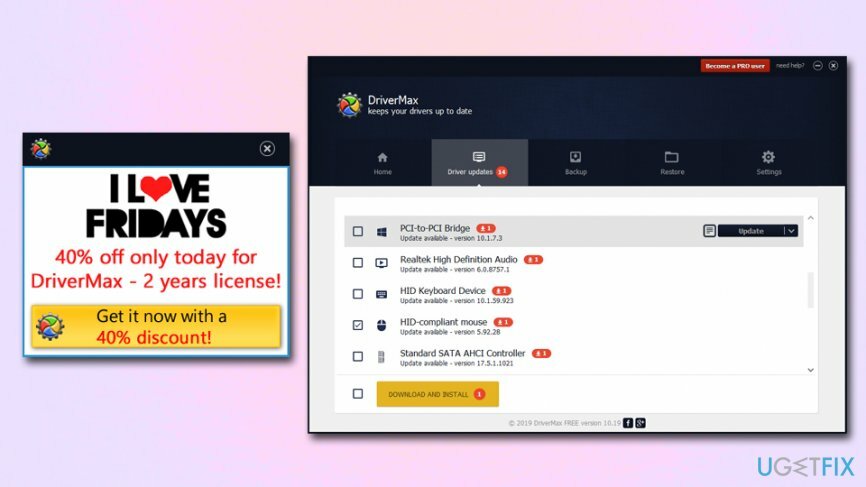
لذلك ، نقترح عليك إلغاء تثبيت DriverMax ، لأنه قد يتسبب في حدوث أعطال في النظام وهو ليس أداة موثوقة في المقام الأول. في الواقع ، هناك العديد من "برامج تحديث برامج التشغيل" التي تضر أكثر مما تنفع ، لذا كن حذرًا.
ملاحظة: إذا كان نظامك معطلاً إلى حد ما بسبب التعديلات التي تم إجراؤها بواسطة البرامج الخادعة ، فنحن نقترح عليك مسحه ضوئيًا باستخدام Reimageغسالة ملابس ماك X9 - يمكنه إصلاح جهاز الكمبيوتر الذي يعمل بنظام Windows تلقائيًا وأيضًا حذف جميع آثار التطبيقات غير المرغوب فيها مثل DriverMax.
الخطوة 1. إنهاء جميع العمليات المتعلقة DriverMax
لإلغاء تثبيت هذه الملفات ، يجب عليك شراء إصدار مرخص من Reimage Reimage برنامج إلغاء التثبيت.
لتتمكن من إلغاء تثبيت DriverMax دون انقطاع ، يجب أولاً إيقاف جميع العمليات المتعلقة بـ DriverMax. الرجاء اتباع هذه الخطوات:
- صحافة Ctrl + Shift + Esc لفتح مدير المهام
- انقر المزيد من التفاصيل
- تحقق من القسم الموجود أسفل التطبيقات - the درايفر ماكس يجب أن يكون الدخول هناك. في حال لم تتمكن من العثور على الإدخال أسفل تطبيقات، سوف يقع تحته عمليات الخلفية
- انقر بزر الماوس الأيمن واختر إنهاء المهمة
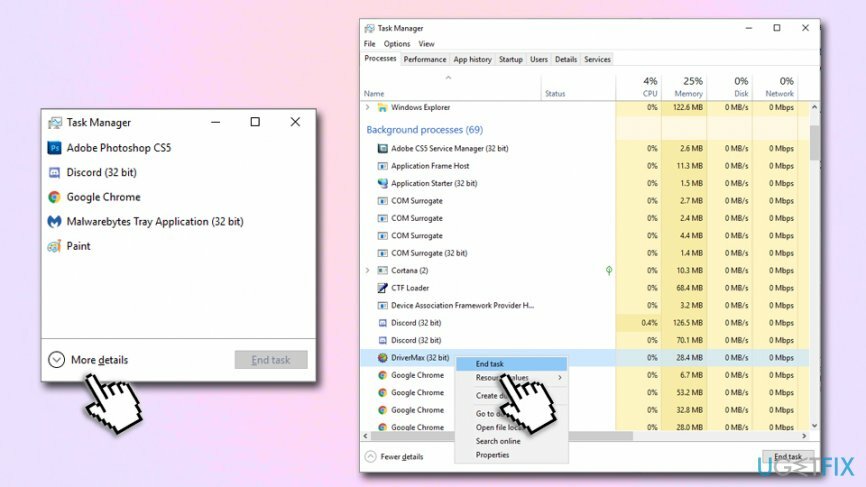
الخطوة 2. أدخل لوحة التحكم لإلغاء تثبيت DriverMax عبر برنامج إلغاء التثبيت المدمج
لإلغاء تثبيت هذه الملفات ، يجب عليك شراء إصدار مرخص من Reimage Reimage برنامج إلغاء التثبيت.
الخطوة التالية هي تحديد موقع التطبيق في قائمة البرامج التي يمكنك الوصول إليها عبر لوحة التحكم:
- اكتب في لوحة التحكم في مربع البحث المدمج
- اذهب إلى البرامج واختيار الغاء تنصيب برنامج
- من القائمة ، ابحث عن إدخال DriverMax و نقرتين متتاليتين هو - هي
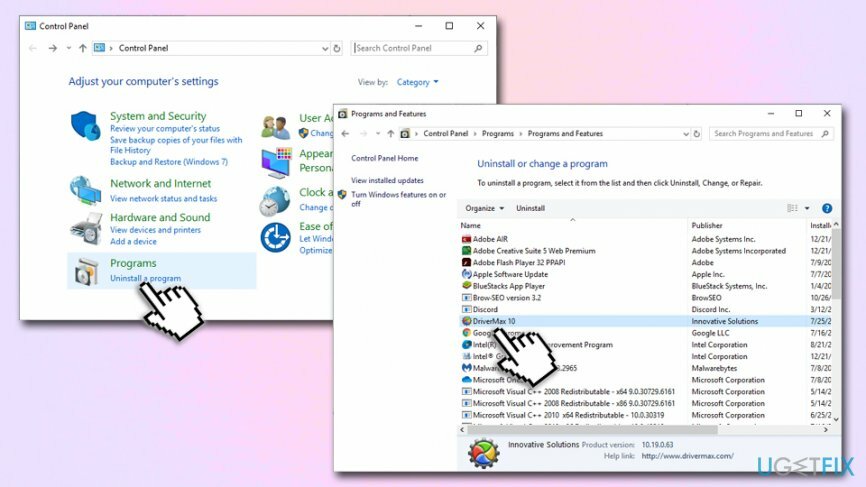
- متى التحكم في حساب المستخدم تظهر الرسالة ، انقر فوق نعم
- بمجرد أن تسألك المطالبة التالية عما إذا كنت متأكدًا من رغبتك في حذف التطبيق ، قم بالتأكيد باستخدام نعم
الخطوه 3. تنظيف سجل ويندوز
لإلغاء تثبيت هذه الملفات ، يجب عليك شراء إصدار مرخص من Reimage Reimage برنامج إلغاء التثبيت.
للتأكد تمامًا من إزالة جميع آثار DriverMax ، يمكنك أيضًا حذف إدخالات التسجيل الخاصة به. كن على علم بأن هذه الخطوة يجب أن يتم تنفيذها فقط من قبل مستخدمي الكمبيوتر ذوي الخبرة ، لأن أي إجراءات غير صحيحة قد تؤدي إلى حدوث خلل في Windows. إذا كنت واثقًا ، فيرجى المتابعة مع الإرشادات التالية:
- اكتب في رجديت في مربع البحث
- انقر بزر الماوس الأيمن فوق إدخال محرر التسجيل واختر تشغيل كمسؤول
- انقر فوق تعديل ثم حدد بحث عن التالي
- احذف جميع المجلدات التي تتعلق بـ حلول مبتكرة أو درايفر ماكس، على سبيل المثال HKEY_CURRENT_USER \\ Software \\ Innovative Solutions
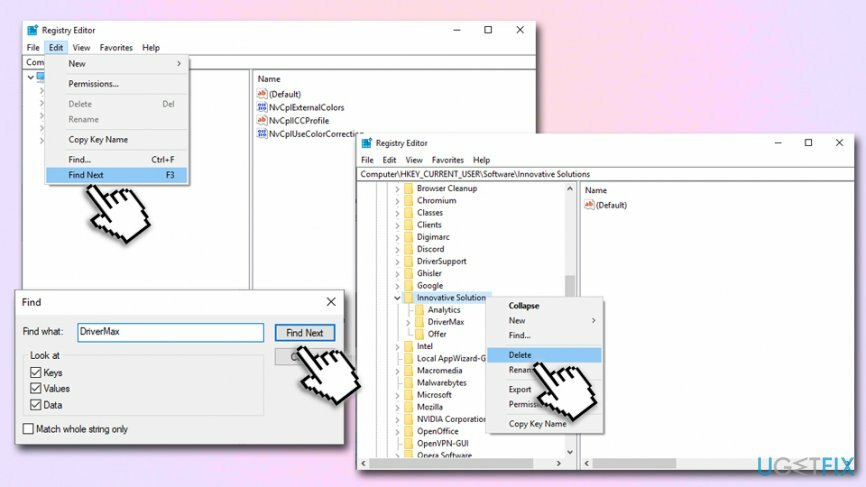
نأمل أن يساعدك هذا الدليل في إلغاء تثبيت DriverMax!
تخلص من البرامج بنقرة واحدة فقط
يمكنك إلغاء تثبيت هذا البرنامج بمساعدة الدليل التفصيلي الذي قدمه لك خبراء ugetfix.com. لتوفير وقتك ، اخترنا أيضًا الأدوات التي ستساعدك على تنفيذ هذه المهمة تلقائيًا. إذا كنت في عجلة من أمرك أو إذا كنت تشعر أنك لست خبيرًا بما يكفي لإلغاء تثبيت البرنامج بنفسك ، فلا تتردد في استخدام هذه الحلول:
عرض
افعلها الآن!
تحميلبرنامج الإزالةسعادة
يضمن
افعلها الآن!
تحميلبرنامج الإزالةسعادة
يضمن
إذا فشلت في إلغاء تثبيت البرنامج باستخدام Reimage ، فأخبر فريق الدعم لدينا بمشاكلك. تأكد من تقديم أكبر قدر ممكن من التفاصيل. من فضلك ، أخبرنا بكل التفاصيل التي تعتقد أنه يجب أن نعرفها عن مشكلتك.
تستخدم عملية الإصلاح الحاصلة على براءة اختراع قاعدة بيانات تضم 25 مليون مكون يمكنها استبدال أي ملف تالف أو مفقود على كمبيوتر المستخدم.
لإصلاح النظام التالف ، يجب عليك شراء الإصدار المرخص من Reimage أداة إزالة البرامج الضارة.

الوصول إلى الإنترنت الخاص هي VPN يمكنها منع مزود خدمة الإنترنت الخاص بك ، و الحكومي، والأطراف الثالثة من تتبعك على الإنترنت وتسمح لك بالبقاء مجهول الهوية تمامًا. يوفر البرنامج خوادم مخصصة لأنشطة التورنت والبث المباشر ، مما يضمن الأداء الأمثل وعدم إبطائك. يمكنك أيضًا تجاوز القيود الجغرافية وعرض خدمات مثل Netflix و BBC و Disney + وخدمات البث الشائعة الأخرى دون قيود ، بغض النظر عن مكان وجودك.
تعد هجمات البرامج الضارة ، وخاصة برامج الفدية ، أكبر خطر يهدد صورك أو مقاطع الفيديو أو ملفات العمل أو المدرسة. نظرًا لأن مجرمي الإنترنت يستخدمون خوارزمية تشفير قوية لقفل البيانات ، فلم يعد من الممكن استخدامها حتى يتم دفع فدية في عملة البيتكوين. بدلاً من الدفع للمتسللين ، يجب أن تحاول أولاً استخدام بديل التعافي الطرق التي يمكن أن تساعدك على استرداد جزء على الأقل من البيانات المفقودة. خلاف ذلك ، قد تخسر أموالك أيضًا مع الملفات. من أفضل الأدوات التي يمكنها استعادة بعض الملفات المشفرة على الأقل - استعادة البيانات برو.